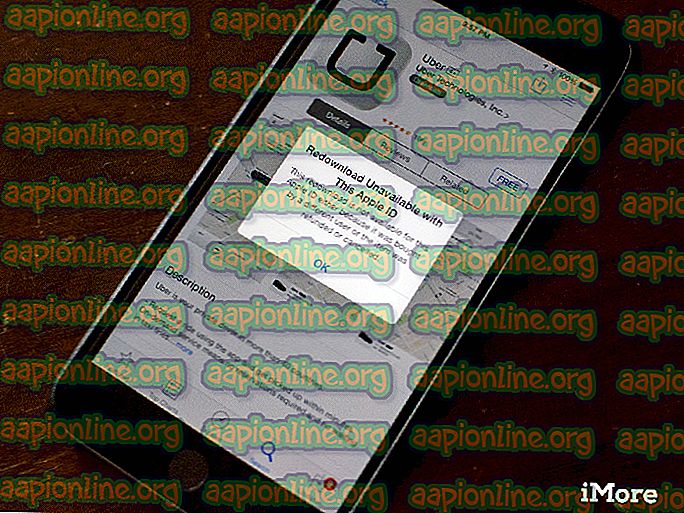Correzione: Opera VPN non funzionava
Opera è stata nel settore dei browser per un po 'di tempo e aveva browser per cellulari vecchi come l'era Symbian. Non c'è dubbio, un pioniere e tende a catturare l'utente in modo diverso rispetto ad altri browser là fuori.

Uno se le sue caratteristiche innovative è la VPN integrata. Opera ti consente di collegarti automaticamente a una VPN senza utilizzare alcun software di terze parti durante la navigazione. La VPN è piuttosto semplice da usare e offre anche una posizione VPN personalizzabile. Tuttavia, nonostante lo sviluppo attivo, ci sono ancora casi segnalati in cui la VPN non funziona. Rifiuta di connettersi o si blocca in un ciclo di "connessione". In questo articolo, esamineremo tutte le cause del motivo per cui si verifica questo problema insieme alle soluzioni per risolverli.
Cosa fa sì che Opera VPN non funzioni?
Abbiamo esaminato questo particolare problema e abbiamo cercato di replicare lo scenario nelle nostre workstation. Dopo aver verificato i rapporti e i test iniziali degli utenti, abbiamo creato un elenco di cause che potrebbero entrare in conflitto con la VPN e impedirne il funzionamento. Ecco alcuni dei motivi:
- Problemi con l'ISP: se l'ISP ha bloccato l'accesso alla VPN di Opera tramite il suo gateway principale, non sarà possibile connettersi. Se ci sono effettivamente limitazioni dell'ISP, è probabile che non sarai in grado di utilizzare anche altri prodotti VPN.
- Installazione difettosa di Opera: ci sono alcuni casi in cui i file di installazione di Opera sono difettosi e alcuni moduli sono mancanti o danneggiati. La reinstallazione del browser potrebbe risolvere il problema.
- Estensioni di Opera: se sul tuo browser sono abilitate alcune estensioni di Opera di terze parti, potrebbero essere in conflitto con Opera VPN. Disabilitarli potrebbe risolvere il problema.
- Applicazioni di sicurezza: Opera ha rilasciato ufficialmente una dichiarazione secondo cui esistevano software di sicurezza in conflitto con la VPN integrata dell'applicazione. Disabilitarli o aggiungere Opera alla whitelist potrebbe risolvere il problema.
- Posizione della VPN: in alcuni casi, la posizione VPN specifica potrebbe non essere disponibile per te. Cambiare posizione fa il trucco qui.
Soluzione 1: modifica della posizione della VPN
Prima di provare qualsiasi metodo tecnico, proveremo a cambiare la posizione della VPN. La VPN di Opera ha un'opzione per usare una VPN in una posizione specifica. Se la VPN per quella specifica posizione non è disponibile, Opera non sarà in grado di connettersi ad essa. Qui se hai scelto un'altra posizione specifica, prova a passare a quella predefinita e se stai utilizzando la posizione predefinita, passa a una posizione specifica.
- Fai clic sull'icona VPN presente accanto all'indirizzo del sito Web.
- Una volta visualizzata la finestra, fai clic su Posizione virtuale e Cambia la tua posizione.

- Dopo aver modificato la posizione, salvare le modifiche e chiudere il popup. Ora prova ad accedere nuovamente al sito Web e controlla se il problema è stato risolto.
Soluzione 2: test dell'ISP
Tutto il tuo traffico Internet viene trasmesso al tuo ISP e al tuo ISP quindi inoltra ulteriormente i dati. Se ci sono limitazioni impostate dall'ISP in merito all'utilizzo delle VPN, potresti riscontrare un problema durante la connessione. Gli ISP sono fondamentalmente provider di servizi Internet e possono implementare firewall e altri meccanismi all'interno dell'architettura di rete.
Se stai utilizzando Internet a casa tua, la tua società di abbonamento locale sarà il tuo ISP o se lo stai utilizzando in qualsiasi spazio pubblico, il fornitore di servizi Internet che fornirà Internet ci sarà l'ISP. Quindi dovresti provare a testare diversi ISP . Se si utilizza Internet in uno spazio pubblico, passare a una connessione privata o se si sta già utilizzando una connessione privata, passare a un'altra connessione altrove.
Una volta che sei assolutamente sicuro che non sia il tuo ISP a causare il problema, vai avanti con le soluzioni.
Soluzione 3: disabilitare le estensioni di Opera
Le estensioni sono tipi di componenti aggiuntivi che aggiungi al tuo browser per una maggiore funzionalità o in base alle tue preferenze. Queste estensioni possono variare ed eseguire diverse attività. Se una di queste estensioni è in conflitto con il sistema VPN di Opera, potrebbe non funzionare. Quindi dovresti provare a disabilitare tutte le estensioni e verificare se ciò risolve il problema. In tal caso, significa che il problema riguardava effettivamente le estensioni e quindi è possibile iniziare la risoluzione dei problemi che era il colpevole.
- Fai clic sull'icona Menu presente nella parte in alto a sinistra dello schermo e fai clic su Estensioni> Estensioni ( Ctrl + Maiusc + E ).

- Ora seleziona ciascuna estensione una per una e seleziona Disabilita .

- Dopo aver disabilitato tutte le estensioni, controlla se il problema è stato risolto e non stai ricevendo alcun tipo di problema durante l'utilizzo della VPN.
Soluzione 4: eliminazione di configurazioni e dati del browser
Ogni browser salva ulteriori configurazioni e dati per le sue operazioni. Questi file di dati potrebbero contenere le preferenze di siti Web, cache o cronologia del sito Web. I file di configurazione sono particolarmente noti per causare il problema quando si tenta di accedere al sistema VPN integrato di Opera. In questa soluzione, apriremo la finestra dei dati ed elimineremo ogni elemento. Successivamente, proveremo ad accedere alla VPN e vedremo se funziona come previsto.
- Premi Ctrl + Maiusc + Canc in sequenza per far apparire la finestra dei dati di navigazione.
- Una volta visualizzata la finestra, fai clic sulla scheda Avanzate e seleziona tutte le opzioni.
Nota: è possibile escludere i dati di navigazione dall'elenco se è necessario salvare la cronologia. Altrimenti, puoi anche cancellarlo.

- Fai clic su Cancella dati dopo aver selezionato. Ora riavvia il browser e prova ad accedere nuovamente alla VPN. Controlla se il problema è stato risolto per sempre.
Soluzione 5: disabilitazione delle applicazioni di sicurezza
I funzionari di Opera hanno rilasciato una dichiarazione ufficiale su Twitter in cui hanno esortato i loro utenti a disabilitare le loro applicazioni di sicurezza sui loro computer. Secondo loro, ci sono diverse applicazioni che tendono a bloccare le attività di Opera e fanno sì che alcune delle sue funzioni non funzionino.
Quindi dovresti andare avanti e disabilitare temporaneamente le applicazioni antivirus sul tuo computer e vedere se questo fa il trucco. In tal caso, è possibile continuare a autorizzare Opera dal software e abilitare nuovamente l'Antivirus. Di solito, queste applicazioni "pensano" che Opera stia utilizzando molte più risorse o moduli del previsto e li contrassegna (un falso positivo). Un antivirus specifico che è stato visto per causare problemi era Avast (ma dovresti comunque testare il tuo AV). Puoi consultare il nostro articolo su Come disattivare l'antivirus.
Soluzione 6: controllo di altre applicazioni di terze parti
Se in background sono in esecuzione altre applicazioni di rete o firewall di terze parti, queste entreranno in conflitto con il modulo VPN di Opera e non funzioneranno come previsto. Queste applicazioni possono essere di qualsiasi tipo, ad esempio altri client VPN, firewall, monitor di rete, ecc. In questa soluzione, esamineremo le applicazioni in esecuzione sul tuo computer e vedremo se alcune di esse sono problematiche.
- Premi Windows + R per avviare Task Manager . Una volta nel Task Manager, apri la scheda Processi .
- Ora controlla l'elenco delle applicazioni in esecuzione e nota se una di esse è problematica.

- Prova a disabilitarli facendo clic con il tasto destro su di essi e seleziona Termina attività .
- Ora guarda nella parte in basso a destra dello schermo e vedi se ci sono icone di tali applicazioni presenti. Se ci sono, fai clic destro su di essi e seleziona

- Riavvia Opera e prova ad accedere alla sua VPN. Verifica se il problema è stato risolto.

Soluzione 7: reinstallazione / aggiornamento di Opera
Se tutti i metodi sopra indicati non funzionano e non riesci ancora a connetterti alla VPN di Opera, è probabile che l'installazione di Opera sia danneggiata o che abbia moduli mancanti. Questo è un caso molto comune e di solito si verifica quando si modifica la directory di installazione del browser senza passaggi corretti o se è stato interrotto in un aggiornamento.
Nota: assicurati di avere le tue credenziali a portata di mano e di aver salvato tutto il lavoro rilevante. Questa soluzione rimuoverà completamente Opera dal tuo computer e tenteremo di installare una nuova versione.
- Premi Windows + R, digita " appwiz.cpl " nella finestra di dialogo e premi Invio.
- Una volta aperto il gestore applicazioni, cerca nell'elenco Opera . Fai clic destro su di esso e seleziona Disinstalla .

- Ora riavvia il tuo computer. Dopo il riavvio, accedi al sito Web ufficiale di Opera. Scarica l'ultima versione, fai clic destro su di essa e seleziona Esegui come amministratore .

- Riavvia il computer e avvia il browser. Ora controlla se il problema è stato risolto e puoi utilizzare correttamente la VPN senza problemi.
Nota: abbiamo anche riscontrato casi in cui il browser non funzionava affatto per tutti a causa di un problema sul lato server. Quindi puoi anche controllare altri forum per problemi simili da altri utenti. Se vedi un modello, probabilmente significa che c'è un problema con il server e non c'è niente che tu possa fare se non aspettare il problema.